Como tornar o Android Auto mais confiável em redes Wi-Fi fracas (como em sua entrada)

As conexões Wi-Fi fracas são incrivelmente frustrantes ao usar o Android Auto. Por causa de sua interface de voz, ele não pode processar comandos quando a conexão é fraca - especialmente se a conexão for apenas forte o suficiente para se conectar, mas muito fraca para ser usada. Felizmente, com um alternar sua vida com o Android Auto, ele ficará significativamente melhor.
RELACIONADO: O que é o Android Auto e é melhor do que apenas usar um telefone no carro?
Veja meu cenário: I hop no carro, inicie o Android Auto, solte o hotword e diga ao Auto para reproduzir uma música ou enviar um texto. Aguardo enquanto o Assistente gira em torno, tentando descobrir o que quero fazer - e, em seguida, obtenho o erro "Esta conexão com a Internet não é forte o suficiente ...". Incrível.
É porque ainda estou na garagem e conectado ao Wi-Fi da minha casa. Agora, o Android deve ser inteligente o suficiente para detectar automaticamente conexões fracas e alternar automaticamente para os dados da rede celular, mas isso é muito difícil de detectar na maioria das vezes. E no meu cenário, o Wi-Fi é forte o suficiente para conectar e o tipo de uso, mas não o suficiente para realmente executar um comando de voz.
A boa notícia é que o Google meio que antecipou isso problema, então há um toggle embutido no Auto que desativará automaticamente o Wi-Fi quando o Auto estiver em execução. É uma dádiva de Deus
Para acessar essa opção, primeiro ative o Android Auto e abra o menu lateral. Se você tiver uma unidade principal do Android Auto, precisará fazer isso enquanto o telefone estiver desconectado .
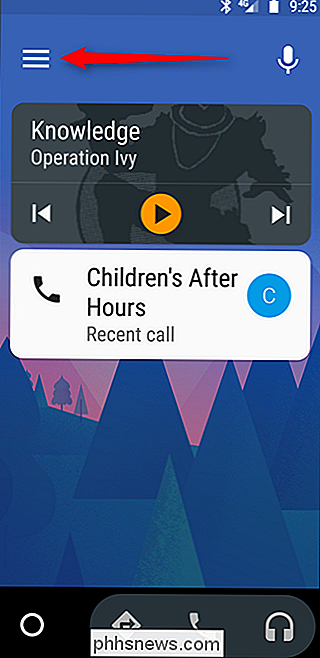
Toque em "Configurações".
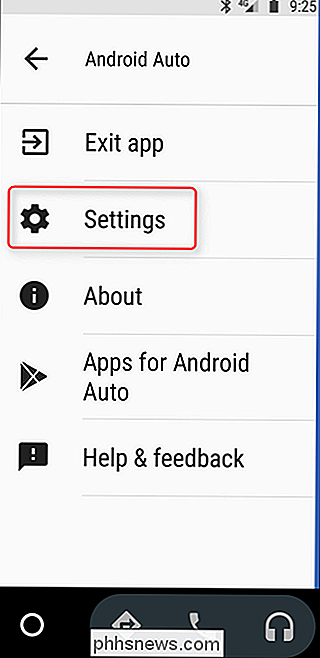
A primeira opção aqui é "Limitar Wi-Fi". Assinale essa caixa.
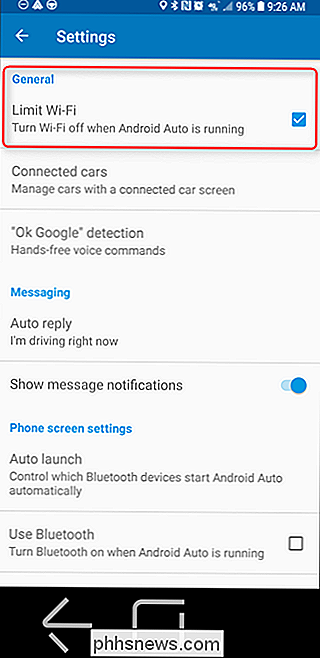
Bam, é isso. A partir de agora, assim que você iniciar o Android Auto ou conectar seu telefone à unidade principal do veículo (o que for aplicável a você), o Wi-Fi será desativado para que seus comandos funcionem em dados de celular, independentemente de onde você esteja. E o melhor de tudo, assim que você desconectar ou fechar o Auto, o Wi-Fi será reativado automaticamente.

O recurso “Lentes” do Snapchat pode fazer todos os tipos de alterações tolas nos seus Snaps. Se você já viu uma foto de um amigo com orelhas de cachorro fofinhas, estilo desenho animado, ou “troca de rosto” com outra pessoa, era uma Lente Snapchat. RELACIONADO: O que é o Snapchat? A interface do Snapchat pode ser um pouco confusa, por isso, se você não sabe como usar essas lentes, estamos aqui para ajudar.

Como Escolher o Rato de Jogo Certo
Você não precisa de um mouse para jogos para jogar PC - qualquer mouse com dois botões e um volante tocará o que você quiser. Mas isso não é motivo para se negar a maravilhosa variedade de designs de mouse para jogos no mercado. Um rato para jogos não o tornará um profissional, mas pode dar-lhe uma ligeira vantagem competitiva e tornar alguns jogos muito mais confortáveis e convenientes para jogar.



